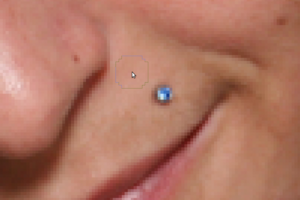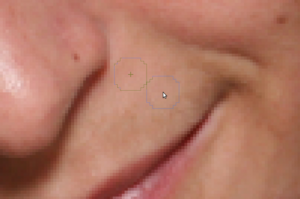Razlika između inačica stranice Gimp/Ispravljanje nepravilnosti
Izvor: HrOpenWiki
(→Healing tool) |
|||
| Redak 22: | Redak 22: | ||
Vidjeti ćete da se alat promijenio, u sredini je dobio križić i na njemu više nama malog znaka zabrane. | Vidjeti ćete da se alat promijenio, u sredini je dobio križić i na njemu više nama malog znaka zabrane. | ||
| − | |||
Sada takav alat prinesite području koje želite ukloniti i kliknite na njega. Ponovite ukoliko je potrebno više puta da bi ispravili sve nepravilnosti. | Sada takav alat prinesite području koje želite ukloniti i kliknite na njega. Ponovite ukoliko je potrebno više puta da bi ispravili sve nepravilnosti. | ||
Inačica od 23:50, 18. siječnja 2010.
U tečaju koristimo ovu sliku:
Premda se njoj najvjerojatnije to ne bi svidjelo, mi ćemo joj ukloniti piercing.
Healing tool
Radi se o jako moćnom i pametnom alatu.
Pa krenimo.
Otvorite sliku i zumirajte onaj dio koji želite ispraviti:
Odaberite Healing tool. Odvucite kružić s alatom do područja koje je najsličnije slici. Potom kliknite Ctrl i lijevu tipku miša.
Vidjeti ćete da se alat promijenio, u sredini je dobio križić i na njemu više nama malog znaka zabrane.
Sada takav alat prinesite području koje želite ukloniti i kliknite na njega. Ponovite ukoliko je potrebno više puta da bi ispravili sve nepravilnosti.